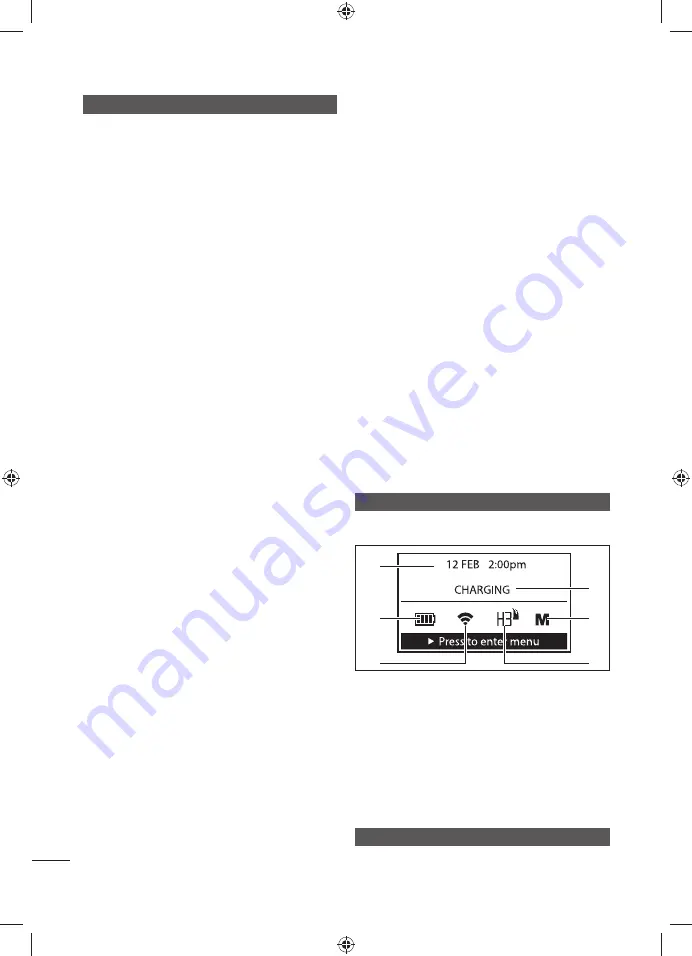
LA
TVISKI
320
IESTAT
Ī
ŠANA LIETOŠANAI PIRMO REIZI
PIEZ
Ī
ME:
P
ā
rliecinieties, ka galvenais sl
ē
dzis ir iesl
ē
gs
un p
ļ
aujmaš
ī
na ir pareizi ievietota l
ā
d
ē
šanas stacij
ā
.
1. Nospiediet un turiet apstiprin
ā
šanas pogu, l
ī
dz
par
ā
d
ā
s RYOBI logotips.
2. Izmantojot atlas
ī
šanas pogu, izv
ē
lieties v
ē
lamo
valodu. Nospiediet apstiprin
ā
juma pogu.
3.
Izlasiet visu inform
ā
ciju un nospiediet
apstiprin
ā
šanas pogu.
4. Izv
ē
lieties j
ū
su droš
ī
bas PIB numura pirmo
ciparu. Nospiediet apstiprin
ā
juma pogu. Atk
ā
rtojiet
darb
ī
bas, lai izv
ē
l
ē
tos turpm
ā
kos j
ū
su droš
ī
bas PIN
numura ciparus.
5. Atk
ā
rtoti ievad
ī
t j
ū
su droš
ī
bas PIN.
Ja droš
ī
bas PIN iestat
ī
šana ir veiksm
ī
ga, par
ā
d
ā
s
apstiprin
ā
juma ekr
ā
ns. Ja par
ā
d
ā
s PIN koda
nesakrit
ī
ba, atk
ā
rtojiet 4. darb
ī
bu.
6. Nospiediet apstiprin
ā
juma pogu.
7. Lai iestat
ī
tu Wi-Fi, atlasiet vienu no šiem:
●
[J
ā
]: Wi-Fi savienojuma iestat
ī
šana. Nor
ā
des
skatiet sada
ļā
“Wi-Fi iestat
ī
šana”.
●
[N
ē
]: Wi-Fi savienojuma iestat
ī
šana v
ē
l
ā
k.
Ja nav Wi-Fi sign
ā
la vai ja tiek atlas
ī
ts [NO] (N
ē
),
manu
ā
li iestatiet datumu un laiku.
8. Ekr
ā
n
ā
[Date/Time Setup] (Datuma/laika
iestat
ī
šana), atlasiet datumu.
a. Izgaismojoties [dd], izv
ē
lieties dienu. Nospiediet
apstiprin
ā
juma pogu.
b.
Izgaismojoties [mm], izv
ē
lieties m
ē
nesi.
Nospiediet apstiprin
ā
juma pogu.
c. Izgaismojoties [yy], izv
ē
lieties gadu. Nospiediet
apstiprin
ā
juma pogu.
9. Laika uzst
ā
d
ī
šana.
a.
Izgaismojoties [--:], izv
ē
lieties stundu.
Nospiediet apstiprin
ā
juma pogu.
b. Izgaismojoties
[:--],
izv
ē
lieties min
ū
ti. Nospiediet
apstiprin
ā
juma pogu.
10. Nospiediet apstiprin
ā
juma pogu.
11. Ekr
ā
n
ā
[Setup] (iestat
ī
šana) nospiediet
apstiprin
ā
šanas pogu.
12. Izv
ē
lieties v
ē
lamo p
ļ
aušanas augstumu. Nospiediet
apstiprin
ā
juma pogu.
13. Nospiediet apstiprin
ā
juma pogu.
14. Lai iestat
ī
tu piesl
ē
gšan
ā
s stacijai virzienu, atlasiet
vienu no šiem:
●
[CW]: P
ļ
aujmaš
ī
na dosies atpaka
ļ
uz l
ā
d
ē
šanas
staciju pulkste
ņ
r
ā
d
ī
t
ā
ja virzien
ā
.
●
[CCW]: P
ļ
aujmaš
ī
na dosies atpaka
ļ
uz
l
ā
d
ē
šanas staciju pret
ī
pulkste
ņ
r
ā
d
ī
t
ā
ja
virzienam.
15. Nospiediet apstiprin
ā
juma pogu.
16. Lai iestat
ī
tu p
ļ
aušanas gra
fi
ku, atlasiet vienu no
šiem:
●
[J
ā
]: Iestat
ī
t p
ļ
aušanas gra
fi
ku. Nor
ā
des skatiet
sada
ļā
“Gra
fi
ka iestat
ī
šana”.
●
[N
ē
]: Iestatiet p
ļ
aušanas gra
fi
ku citreiz.
Ja ekr
ā
n
ā
[Schedule Setup] (Gra
fi
ka iestat
ī
šana)
tiek atlas
ī
ts [NO] (N
ē
), veiciet perimetra p
ā
rbaudes
braucienu.
17. Ekr
ā
n
ā
[Perimeter Test Run] (Perimetra p
ā
rbaudes
brauciens) izlasiet inform
ā
ciju un atlasiet vienu no
šiem:
●
[Start test] (S
ā
kt p
ā
rbaudi): S
ā
kt perimetra
p
ā
rbaudes braucienu.
●
[Do it later] (Veikt citreiz): Veikt perimetra
p
ā
rbaudes braucienu citreiz.
18. Izlasiet
br
ī
din
ā
juma tekstu un nospiediet
apstiprin
ā
juma pogu, lai turpin
ā
tu.
19.
Lasiet un iev
ē
rojiet nor
ā
des displeja ekr
ā
n
ā
.
Nospiediet apstiprin
ā
juma pogu, lai turpin
ā
tu.
20. Par
ā
d
ā
s ekr
ā
ns [Perimeter Test Run] (Perimetra
p
ā
rbaudes brauciens). Aizveriet vad
ī
bas pane
ļ
a
v
ā
ku, lai s
ā
ktu p
ā
rbaudi.
PIEZ
Ī
ME:
Lai aptur
ē
tu perimetra p
ā
rbaudi,
nospiediet aptur
ē
šanas pogu. Iev
ē
rojiet nor
ā
des
uz produkta vad
ī
bas pane
ļ
a ekr
ā
na, lai turpin
ā
tu
p
ā
rbaudes braucienu vai atceltu p
ā
rbaudes
braucienu.
LCD EKR
Ā
NA P
Ā
RSKATS
INFORM
Ā
CIJAS PANELIS
1
2
3
4
5
6
Inform
ā
cijas panelis sniedz inform
ā
ciju par produkta
statusu un pašreiz
ē
jiem iestat
ī
jumiem.
1. Par
ā
da pašreiz
ē
jo produkta statusu.
2. Nor
ā
da produkta p
ļ
aušanas darb
ī
bas.
3. Par
ā
da p
ļ
aušanas augstumu.
4. Nor
ā
da Wi-Fi savienojuma stiprumu.
5. Par
ā
da pašreiz
ē
jo akumulatora l
ā
di
ņ
u.
6. Par
ā
da datumu un laiku.
DROŠ
Ī
BAS PIN IEVAD
Ī
ŠANA
1. Ievadiet savu droš
ī
bas PIN.
Summary of Contents for Roboyagi
Page 3: ......
Page 4: ...x 1 x 1 x 1 x 1 x 1 x 4 x 8 x 150 x 4 x 1 x 1 x 1 2...
Page 6: ...4...
Page 178: ...P 176 15...
Page 179: ...EN SV DA NO FI DE FR ES IT PT NL RU PL HU CS RO SK HR ET LT LV SL BG TR UK P 177 RCD 30...
Page 180: ...P 178 PIN 25...
Page 182: ...P 180 14 15 1 2 36 3 4 43 3 A 220 240...
Page 184: ...P 182 Polygrip 100 240 1 2 3 4 5 1...
Page 188: ...P 186 2 1 2 a b c d e 3 4 1 2 1 20 9 60 5 3 1 PIN PIN Wi Fi Wi Fi...
Page 344: ...342 353 353 354 A 354 B 354 C 354 D 355 E 355 F 355 G 355 H 355 356 356 356 356 UID PIN...
Page 345: ...EN SV DA NO FI DE FR ES IT PT NL RU PL HU CS RO SK HR ET LT LV SL BG TR UK 343 15...
Page 346: ...344 30 mA...
Page 347: ...EN SV DA NO FI DE FR ES IT PT NL RU PL HU CS RO SK HR ET LT LV SL BG TR UK 345 PIN 25 PIN PIN...
Page 348: ...346 15 SMPS SMPS II 3 15 A EC EurAsian P...
Page 350: ...348 10 11 T25 25 45 cm 1 5 cm 30 cm 45 cm 1 5 cm 30 cm 45 cm 1 5 cm 30 cm 5 cm 60 cm...
Page 352: ...350 3 4 5 1 RYOBI 2 3 4 PIN PIN 5 PIN PIN PIN 4 6 7 Wi Fi Wi Fi Wi Fi Wi Fi Wi Fi 8 a b...
Page 354: ...352 1 2 1 3 11 00 2 24 7 1 2 1 2...
Page 358: ...356 PIN PIN PIN PIN PIN Wi Fi Wi Fi Wi Fi Wi Fi Wi Fi Wi Fi Wi Fi...
Page 376: ...374 15...
Page 377: ...EN SV DA NO FI DE FR ES IT PT NL RU PL HU CS RO SK HR ET LT LV SL BG TR UK 375 30...
Page 378: ...376 PIN 25 PIN PIN 15...
Page 379: ...EN SV DA NO FI DE FR ES IT PT NL RU PL HU CS RO SK HR ET LT LV SL BG TR UK 377 II 3 15 A III...
Page 380: ...378 14 15 1 2 36 3 4 43 5 220 240 5 6 7 8 9 10 11 T25 T25...
Page 382: ...380 100 240 1 2 3 4 5 1 2 3 4...
Page 384: ...382 20 1 2 3 4 5 6 1 2 3 4 Wi Fi 5 6 PIN 1 PIN 2 Start 1 2 3 4 6 5 1 2 3 4 5 6 1 2 1 3 app...
Page 388: ...386 B B B H H A B B...
Page 390: ...2 5 4 3 9 8 388...
Page 391: ...1 6 10 7 389...
Page 392: ...A B 390...
Page 393: ...D C 391...
Page 394: ...E F 392...
Page 395: ...H G 393...
Page 396: ...404 398 396 403 394...
Page 397: ...20 mm 60 mm 20 mm 60 mm 407 408 410 45 413 395...
Page 398: ...1 396...
Page 399: ...2 397...
Page 400: ...50 cm 1 2 398...
Page 401: ...1 2 3 1 2 cm 1 2 5 4 3 6 399...
Page 402: ...70 cm 70 cm 8 7 6 400...
Page 403: ...1 2 3 1 2 cm 1 2 1 1 2 10 9 11 12 401...
Page 405: ...2 1 403...
Page 406: ...2 3 1 404...
Page 407: ...2 1 4 5 2 2 1 6 7 405...
Page 408: ...3 10 11 8 9 406...
Page 409: ...20 mm 60 mm 20 mm 60 mm 20 mm 60 mm 20 mm 60 mm 407...
Page 410: ...2 3 2 2 1 2 1 3 4 408...
Page 411: ...3 4 4 4 3 3 2 2 2 1 5 2 1 1 1 2 2 3 3 3 4 6 409...
Page 412: ...2 1 2 2 3 7 3 1 2 410...
Page 413: ...4 3 5 411...
Page 414: ...8 7 6 412...
Page 415: ...1 3 2 3 4 413...
Page 416: ...6 5 414...
Page 417: ...415...
Page 444: ...Techtronic Industries GmbH Max Eyth Stra e 10 71364 Winnenden Germany 961478175 01...






























